PR
現在、インターネットを使うときに「Wi-Fi」という言葉を必ず聞くようになりました。
Wi-Fiはインターネットを使ううえで、必要不可欠なものになりつつあります。
しかし、Wi-Fiと光回線はどのように違うのかわからないですよね?
中にはWi-Fiについて誤った知識を持っている人も見受けられます。
そこで、ここでは光回線とWi-Fiの違い5つをわかりやすく解説します。
これからWi-Fiを使ってみたい人や、光回線をより便利に使いたいと思っている人は参考にしてくださいね。
目次
Wi-Fiって何?基本的な仕組みを知ろう

スマートフォンやタブレットを使ううえで「Wi-Fi」という言葉は聞かないことはないといっても過言ではなくなりました。
しかし一概にWi-Fiといっても、どのようなものなのか具体的には知らない人は多いのではないでしょうか?
また中にはWi-Fiの意味を間違っている人も少なくありません。「Wi-Fi」という言葉が持つ本来の意味をここでしっかり覚えましょう。
Wi-Fiには二つの定義がある
「Wi-Fi」という言葉には二つの定義があります。
- 光回線のネット通信を無線の電波に変換したもの
- モバイル用のWi-Fiルーターを簡潔に呼称したもの
それぞれの定義を掘り下げて、意味を見てみましょう。
光回線のネット通信を無線の電波に変換したもの
Wi-Fiとはもともと「光回線のネット通信を無線の電波に変換したもの」というのが本来の定義です。
Wi-Fiは自宅に光回線を引いただけでは使うことができません。

自宅にWi-Fiを使うには無線LANルーターが必要になります。
無線LANルーターは光回線を伝って受信するインターネット通信を、「Wi-Fi」という無線の電波に変換しているわけです。
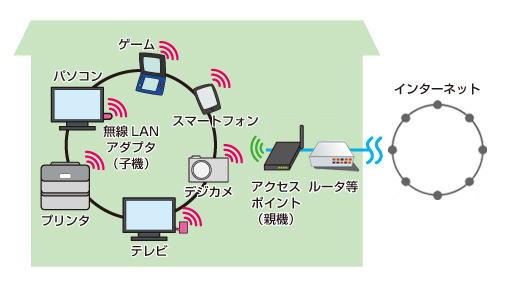
無線LANルーターがない状態ではLANケーブルを使った有線接続でなければインターネットが使えません。
また有線接続だとLANポートがあるパソコンでなければ、インターネットに接続することができません。

Wi-Fiはスマホやタブレットで光回線を使うために、必要なものなのです。
モバイル用のWi-Fiルーターが”Wi-Fi”と呼称されることがある
本来の定義ではありませんが、モバイル用のWi-Fiルーターでネットに接続する方法を「Wi-Fi」と呼ぶことがあります。

モバイル用のWi-Fiルーターは、名前の通り光回線ではなくモバイル用の電波を無線の電波に変化してスマホやタブレットでネットに接続するものです。
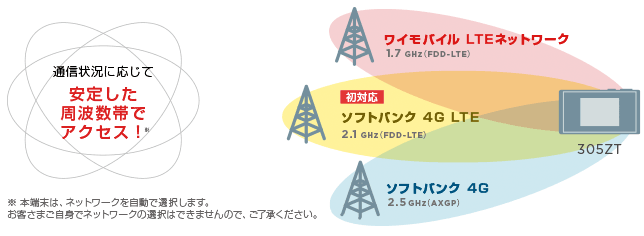
モバイル用のWi-Fiルーターは毎月通信料金が発生するので、自宅に光回線がある人にはあまり必要性がありません。
しかし外でもWi-Fiを使いたい人は、自宅に光回線があってもモバイル用のWi-Fiルーターを利用しています。
ただ、モバイル用のWi-FiルーターはWi-Fiが利用できるだけで「Wi-Fi」と呼ばれるようになりました。
しかし業界ではモバイル用のWi-Fiルーターを「Wi-Fi」とは呼ばず、「ポケットWi-Fi」や「データカード」という言葉が正しくなっています。
「モバイル用のWi-Fiルーター」を「Wi-Fi」という言葉で呼ぶことは、厳密には正しくはありません。
Wi-Fiがあればできることを知ろう
Wi-Fiは主に、スマホやタブレットなどLANケーブルが利用できないデバイスを光回線に接続するためのものです。
しかしスマホであれば、Wi-Fiに接続せずに携帯電話キャリアの回線でネットを使えばいいのではと思うでしょう。
ただWi-Fiの活用には意外なメリットがあるのです。
スマホをWi-Fiにつなげば、スマホのデータ消費を減らすことができる
スマホで利用する携帯電話キャリアのネット回線は、契約している料金プランによって毎月利用できるネットの量に上限があります。
携帯電話キャリアの回線でネットを多く使うには上限が高めになっているプランを選ぶ必要があり、スマホ代も安くなってしまいます。
スマホをWi-Fiにつなげば、携帯電話キャリアの回線ではなく光回線でネットを使うので、スマホのデータ量を心配する必要がなくなります。
データ量とWi-Fiの関係については、以下の記事でも詳しく解説しています。こちらもあわせて参考にしてみてください。
 Wi-Fiに繋いでも通信制限かかる?かからないのか分かりやすく解説!
Wi-Fiに繋いでも通信制限かかる?かからないのか分かりやすく解説!無線に対応しているパソコンであれば、ケーブルを使わずにネットができる
Wi-Fiがあればケーブルを使わずにネットが使えるデバイスは、スマホやタブレットだけではありません。
現在はほとんどのパソコンがWi-Fi接続に対応しており、LANケーブルなどを使わずにネットに接続することができます。
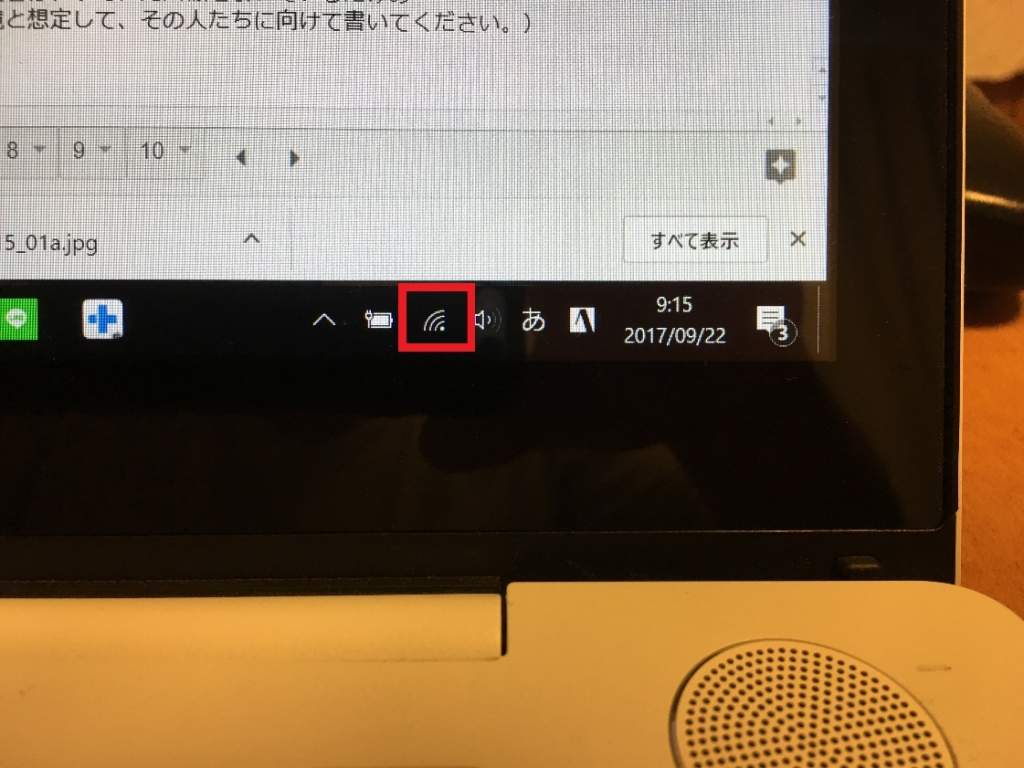 ※枠で囲っているマークをクリックすればWi-Fiへの接続設定ができます。
※枠で囲っているマークをクリックすればWi-Fiへの接続設定ができます。
わざわざ線をつなげるのが面倒な人にとっても、Wi-Fiは便利なものなのです。
Wi-Fiの仕組みについては以下の記事でも解説しています。より詳しく知りたい方は、こちらの記事もあわせて参考にしてみてください。
 Wi-Fi/無線LANはインターネット回線の契約なしで使える?わかりやすく解説!
Wi-Fi/無線LANはインターネット回線の契約なしで使える?わかりやすく解説!Wi-Fiと光回線の違いを知ろう
「Wi-Fi」という言葉の本来の定義がわかれば、次はWi-Fiと光回線の違いを覚えましょう。
また本来の定義ではありませんが、モバイルWi-Fiルーターと光回線の違いも予備知識として紹介します。
読んでみるとモバイルWi-Fiルーターも魅力的に感じるかもしれませんよね?
Wi-Fiと光回線の違いは5つ
Wi-Fiと光回線には大きな違いが5つあります。
その1 通信のコンセプトが違う
光回線はインターネットを利用する人に情報を与えるための回線ですが、Wi-Fiは光回線など通信の大もとになる回線がなければネットを使うことができません。
Wi-Fiはインターネットを使うための回線ではなく、インターネット通信を無線にしてより快適に使えるようにするためのものと言えます。
その2 通信を提供する機器が違う
光回線は無線LANルーターがない場合、ONUとデバイスをLANケーブルで接続してネットを利用します。

しかしWi-FiはONUだけでは使うことができません。
Wi-Fiを使うには無線LANルーターが必要なのです。
その3 LANケーブルの必要有無が違う
光回線はWi-Fiを通さない場合、LANケーブルをデバイスにつながなければネットを使うことができません。
しかしWi-Fiは無線LANルーターを用意すれば、LANケーブルを使わずにネットが利用できます。
Wi-Fiはケーブルを使う煩わしさがなくなることがメリットと言えるでしょう。
その4 ネットに接続できるデバイスの多さが違う
Wi-Fiでネットを使うと線を使う煩わしさがなくなるだけでなく、ネットに接続できるデバイスが増えるというメリットもあります。
現在はタブレットなどLANケーブルが接続できないデバイスが主流になっており、Wi-Fiを使わないとネットに接続できるデバイスの種類が少なくなり不便に感じるでしょう。
また現在はLANポートがないパソコンも増えてきました。
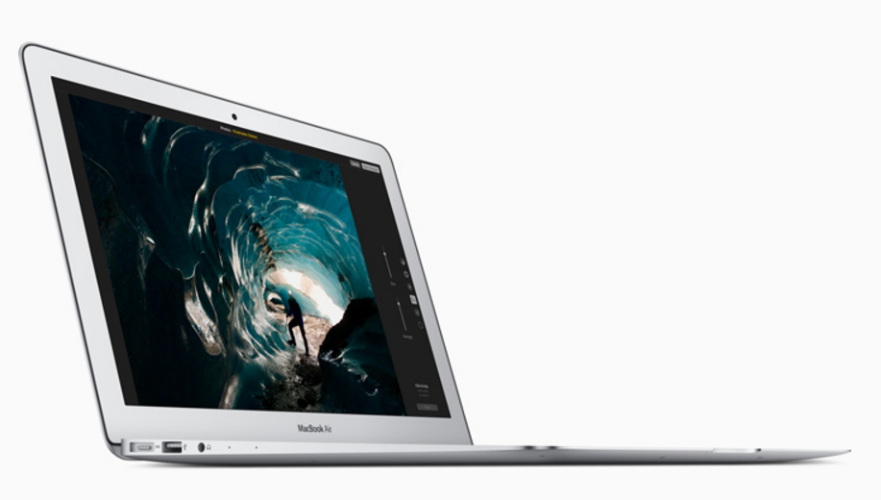
※Appleのノートパソコンは全ての機種がLANポートを装備しなくなりました。
いつかWi-Fiがなければネットに接続できないという時代になるかもしれませんね。
その5 有線接続と通信速度が違う
光回線はLANケーブルなどで有線接続を行うと、本来出せる通信速度でネットを使うことができます。
Wi-Fiでネットに接続する場合は、無線LANルーターを間に通すので有線接続よりも通信速度が落ちます。
しかし心配するほど通信速度が落ちるわけではありません。
通信速度の低下が気になる人は、無線LANルーターを購入するときにスペックが高いものを選びましょう。

無線LANルーターは機種によって対応速度が違うので、速度にこだわるのであれば機種選びは大切だと言えます。
光回線とモバイルWi-Fiルーターの違い
本来の定義とは違いますが、予備知識として光回線とモバイルWi-Fiルーターの違いも知っておきましょう。
その1 利用するネット回線と通信速度違う
モバイルWi-Fiルーターは光回線ではなく、モバイル用の電波をWi-Fiの電波に変換しているものです。
通信速度も光回線とは大きく異なります。ただモバイルWi-Fiルーターの速度も最近はかなり速くなっており、光回線とそれほど変わらなくなってきています。
その2 外で使えるかどうかが違う
光回線は無線LANルーターでWi-Fiに変換しても外で使うことができません。
モバイルWi-Fiルーターは大もとのネット回線がモバイル用の電波になっているので、基本的に場所を選ばずどこでもネットを使うことができます。
もっとモバイルWi-Fiルーターについて知りたい方は、以下の記事でおすすめとして紹介しているので、あわせて参考にしてみてください。
 家にインターネット環境がない人におすすめしたい接続方法はこれ!
家にインターネット環境がない人におすすめしたい接続方法はこれ!Wi-Fiをセッティングする方法
光回線とWi-Fiの違いから、Wi-Fiがあれば快適にネットが使えることがわかったのではないでしょうか?
しかし快適にネットが使えるようになるためには、Wi-Fiをセッティングしなければいけません。
手順1 まず無線LANルーターを用意しよう
自宅の光回線をWi-Fiにするには、まず無線LANルーターを用意しましょう。
無線LANルーターは家電量販店はもちろん、Amazonなどのインターネットショッピングで購入できます。
無線LANルーターの値段は機種によって違いますが、標準的なスペックのものであれば5,000円から10,000円程度で手に入ります。
無線LANルーターの選び方は以下の記事で詳しく解説しています。興味のある方はこちらもあわせてご参照ください。
 Wi-Fi/無線LANルーターの選び方のポイント7つ!おすすめを安さや人気度ごとに紹介!
Wi-Fi/無線LANルーターの選び方のポイント7つ!おすすめを安さや人気度ごとに紹介!また光回線のサービス会社のほとんどは、無線LANルーターのレンタルサービスを提供しています。
レンタル料金は月額で数百円程度なので、わざわざ無線LANルーターを買うことが面倒であればレンタルを活用するのも良いでしょう。
また一部のサービス会社は、ONUと無線LANルーターが一体になった機器を貸し出しています。
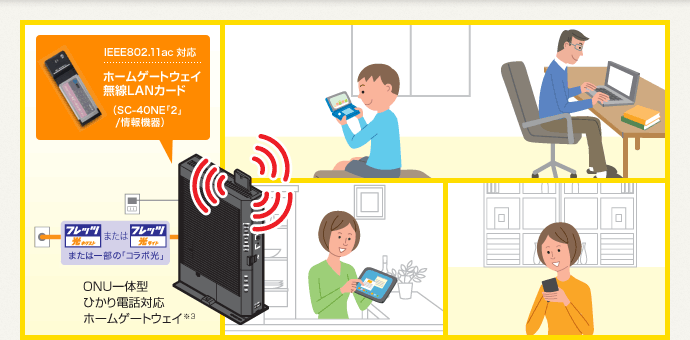
ネットの配線周りを散らかしたくない人は、このような一体型がおすすめです。
手順2 ONUと無線LANルーターをつなげよう
無線LANルーターが用意できたら、さっそく機器をつないでみましょう。
光回線が開通すると、配線周りにONUという機器が設置されます。

このONUと無線LANルーターをLANケーブルを接続すれば、機器のセッティングは完了です。
ONUについてご存知でない方は、以下の記事もあわせて参考にしてみてください。
 光回線のONUとは?Wi-Fiルーターやモデムとの違いは?自分で購入できる?
光回線のONUとは?Wi-Fiルーターやモデムとの違いは?自分で購入できる?手順3 スマホなどをWi-Fiにつないで接続設定をしよう
機器のセッティングが終われば、次はWi-Fiを利用するデバイス側で接続設定をしてください。
ここではスマホをWi-Fiに接続する方法をもとに解説します。
無線LANルーターの側面か底にはシールが貼ってあり、設定に必要な「SSID」と「暗号キー」が書かれています。
このシールを見ながら設定を行いましょう。
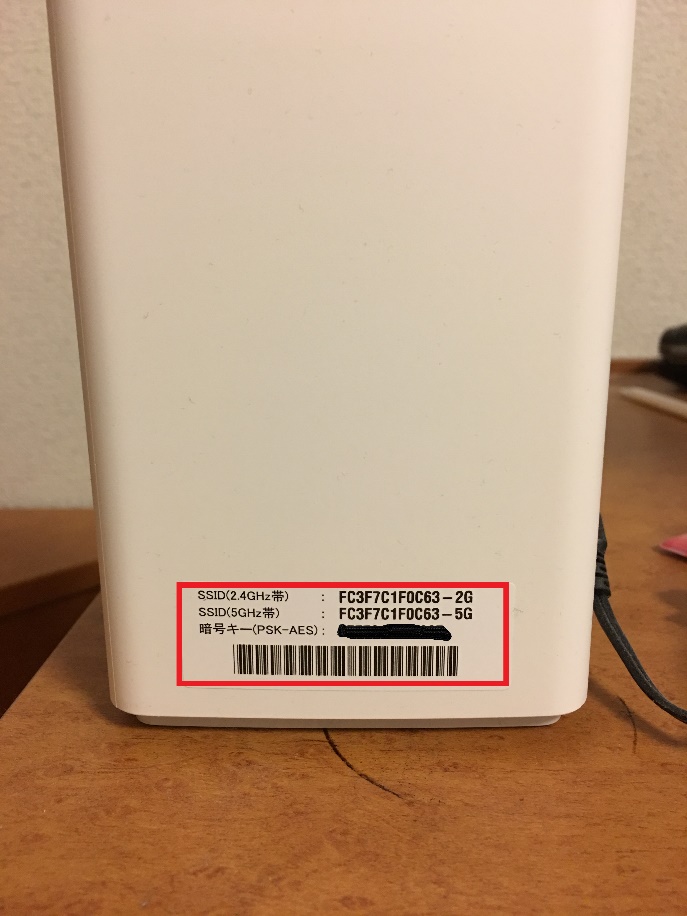
次にスマホの設定アプリを開き、「Wi-Fi」の項目をタップします。
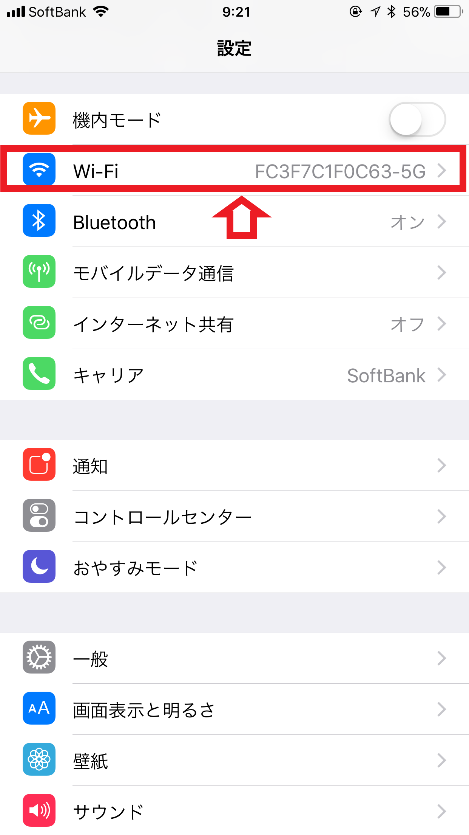
そうすると、シールに書かれていた「SSID」が画面に表示されます。
該当のSSIDをタップしてください。
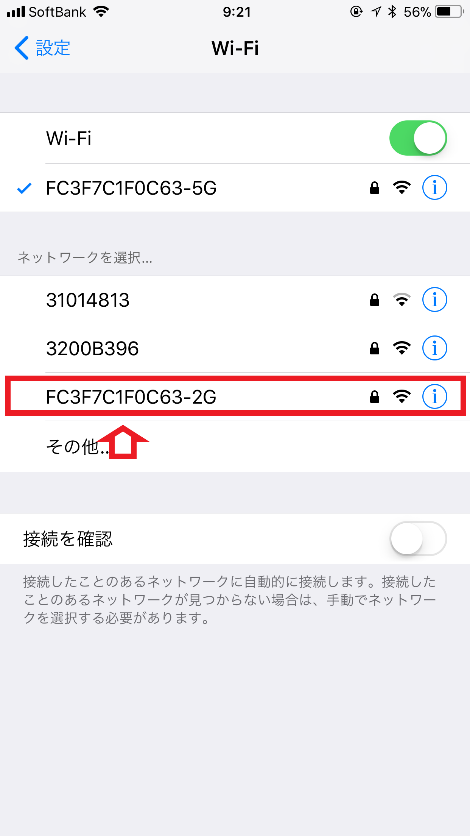
SSIDをタップすると、パスワードの入力を求めてきます。
ここではシールに書かれていた「暗号キー」を入力して、右上の「接続」をタップしてください。
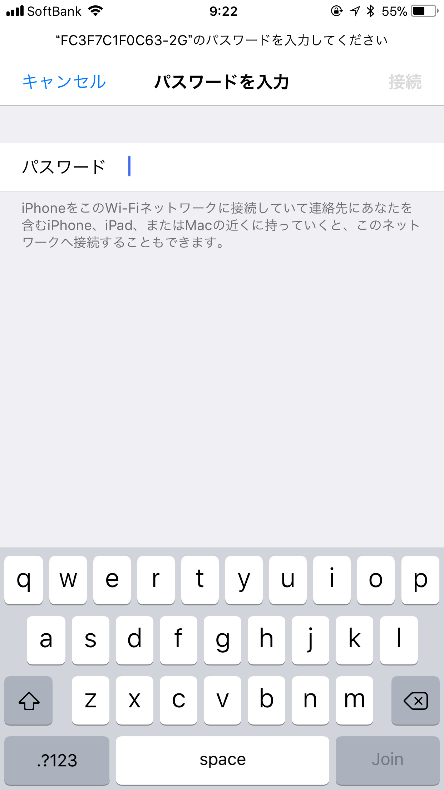
これでWi-Fiの接続設定は完了です。
デバイスによって手順はやや異なりますが、基本の流れは全て同じです。
また回線環境や機種によっては、Wi-Fiに接続してからもさらに設定が必要な場合があります。
設定が必要な場合は無線LANルーターの説明書は、製造しているメーカーのホームページで方法を確認してみましょう。
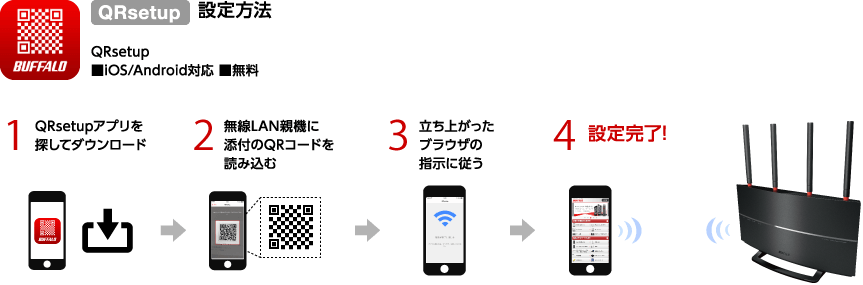
周辺機器メーカーで人気が高い「BUFFALO」は動画でも設定方法を紹介しています。
こちらも参考にしてくださいね。
まとめ
Wi-Fiは無線LANルーターを通して、光回線を無線の電波に変換したものです。
モバイルWi-Fiルーターも「Wi-Fi」と呼ばれることがありますが、本来の定義ではありません。
光回線をWi-Fiで利用するとLANケーブルなどの線が不要になるだけでなく、ネットが利用できるデバイスの幅も広がるので、光回線がより快適なものになります。
今はLANケーブルの差し込み口がないデバイスが増えているので、今後Wi-Fiはネットを使ううえで必要不可欠なものになるでしょう。
これから光回線を契約しようと思っている方は、以下の記事で質の高い安い回線を紹介しているので、あわせてご参照ください。
 光回線のおすすめ4選!速度が速い料金も安い最適な回線を紹介!
光回線のおすすめ4選!速度が速い料金も安い最適な回線を紹介!
